在当今数字化办公的时代,Word 文档作为最常用的文字处理工具之一,其排版效果往往受到字体选择的极大影响,有时候我们会遇到电脑中未安装某些特定字体的情况,这会导致文档中的字体无法正确显示或打印,甚至影响到文档的整体美观和专业性,如何在 Word 文档中下载并安装新字体呢?本文将详细介绍这一过程,并提供相关步骤和注意事项,帮助您轻松解决字体下载与安装的问题。
确定所需字体
在开始下载字体之前,首先需要明确您希望使用的字体名称,这可以通过查看现有文档中的字体设置来确定,或者根据个人喜好和文档风格来选择,常见的字体如宋体、黑体、微软雅黑等,在大多数操作系统中都已预装;而一些特殊或艺术字体可能需要手动下载。
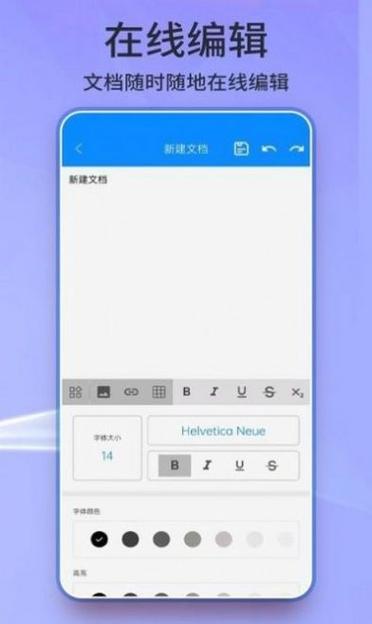
下载字体资源
一旦确定了所需字体,接下来就是寻找可靠的字体下载源,以下是几种常见的字体下载途径:
1、官方网站:许多字体设计师会在自己的官网或知名设计平台上分享他们的作品,这些网站通常提供免费或付费的字体下载服务,确保从官方渠道下载,以避免版权问题和潜在的安全风险。
2、第三方平台:像“字体天下”、“找字网”等专业字体下载网站,提供了丰富的字体资源供用户选择,这些平台通常会对字体进行分类整理,方便用户查找。
3、操作系统自带:Windows 和 macOS 系统都内置了大量的字体,可以通过系统设置中的“字体”选项查看已安装的字体列表,并直接下载或启用新的字体。
安装字体到系统
下载完成后,需要将字体文件安装到您的计算机系统中,以便 Word 能够识别和使用它们,具体步骤如下:
1、Windows 系统:双击下载好的字体文件(通常是.ttf或.otf格式),点击“安装”按钮即可完成安装,安装后的字体将自动出现在 Word 的字体列表中。
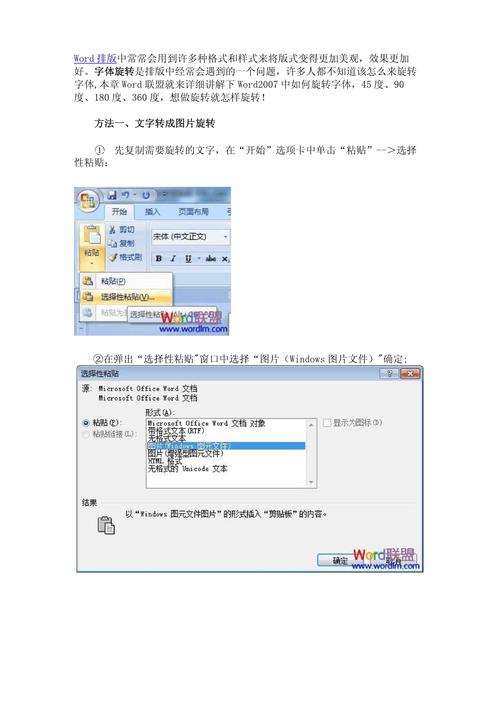
2、macOS 系统:打开“访达”,找到下载的字体文件,双击它,然后点击“安装字体”按钮,安装完成后,重启 Word 应用程序,新字体就应该会出现在字体列表中了。
在 Word 中使用新字体
安装好新字体后,就可以在 Word 文档中应用它们了,操作方法非常简单:
1、打开 Word 文档,选中需要更改字体的文字部分。
2、在菜单栏中选择“开始”选项卡,然后在“字体”区域中找到并选择刚刚安装的新字体。
3、根据需要调整字体大小、颜色等其他格式设置。
注意事项
版权问题:确保下载的字体用于合法用途,避免侵犯他人知识产权。

兼容性检查:不同版本的 Word 可能对某些字体的支持有所不同,建议在正式使用前进行测试。
备份重要文件:在进行任何软件更新或系统更改之前,最好先备份重要文档,以防数据丢失。
FAQs
Q1: Word 中没有显示我安装的新字体怎么办?
A: 这可能是由于 Word 缓存导致的,尝试关闭并重新打开 Word 程序,或者重启计算机后再试一次,如果问题依旧存在,请检查字体文件是否已正确安装到系统的字体文件夹中。
Q2: 在哪里可以找到更多高质量的免费字体资源?
A: 除了前面提到的几个网站外,您还可以访问 Google Fonts(https://fonts.google.com/)、Adobe Fonts(https://fonts.adobe.com/)等平台,这些平台提供了大量开源且免费的高质量字体供个人和商业使用,GitHub 上也有一些开发者共享的免费字体项目值得探索。
以上就是关于“word文档怎么下载字体”的问题,朋友们可以点击主页了解更多内容,希望可以够帮助大家!
内容摘自:https://news.huochengrm.cn/cyzx/22331.html
